原文标题 :How to Easily Draw Neural Network Architecture Diagrams
如何轻松绘制神经网络架构图
使用无代码 diagrams.net 工具通过图表可视化展示您的深度学习模型
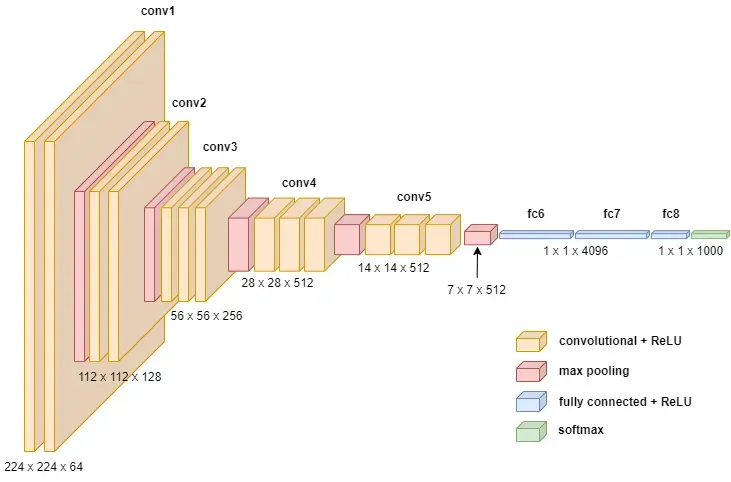
随着我们使用越来越复杂的神经网络,架构可能会变得难以理解和消化。
而当我们想向技术和非技术观众解释这些架构时,通常的模型摘要打印输出并不能使其更容易掌握。
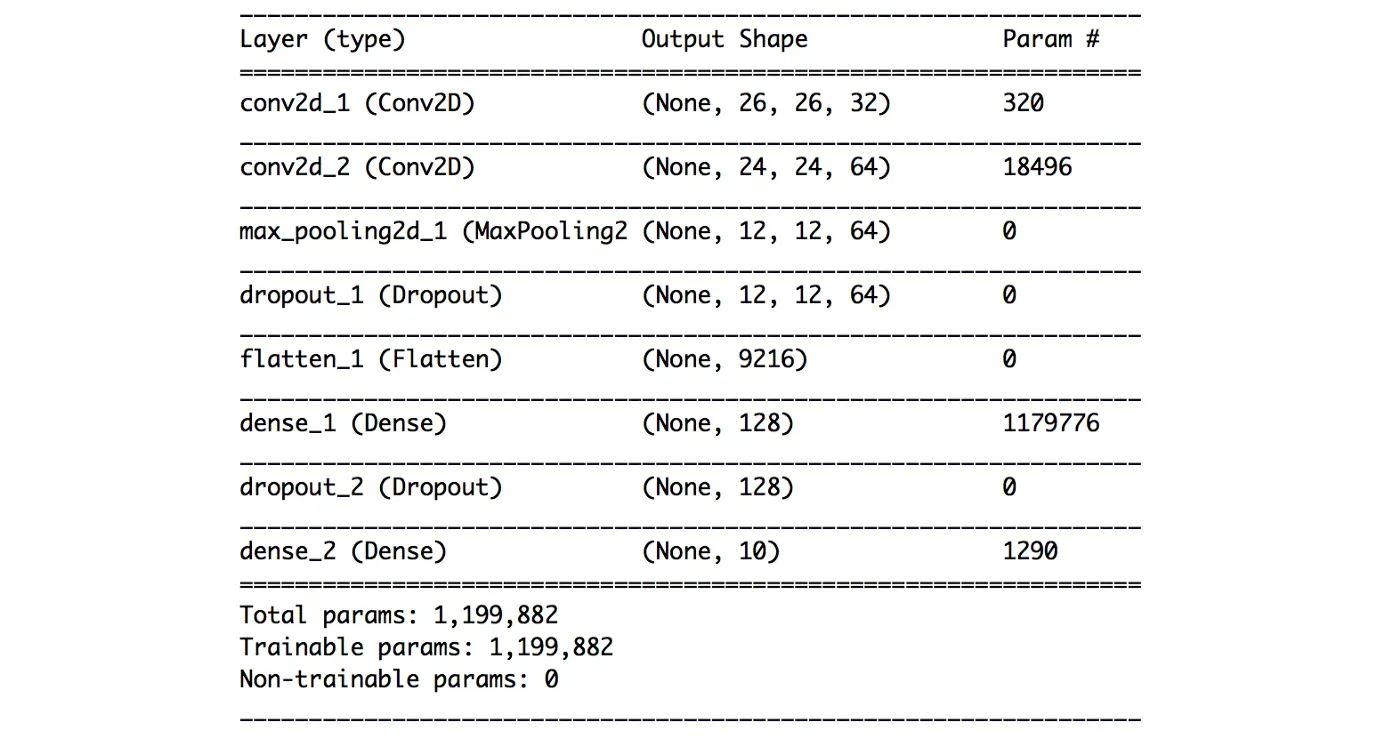
图表可视化不是用文字解释模型,而是更有效地呈现和描述神经网络的架构。
今年余下的时间我们可能已经编写了足够多的代码,所以让我们看一下用于绘制自定义架构图的简单无代码工具 – diagrams.net(以前称为 draw.io)。
Contents
(1) About diagrams.net
(2) 画出你的第一张图
(3) Saving your diagrams
(4) Examples[0][1][2][3]

(1) About diagrams.net
diagrams.net(以前称为 draw.io)是一个免费的拖放式在线图表工具,允许用户创建流程图、生成网络和实体关系 (ER) 图,甚至设计数据库模式。[0][1]
diagrams.net 的几个主要优势包括其易用性以及与 GitHub、OneDrive 和 Google Drive 等常见平台的无缝集成。
(2) 画出你的第一张图
(i) 导航到网络应用程序
让我们先看看 diagrams.net 在线编辑器工具。[0]
当您到达主页时,会出现一个弹出窗口,要求您选择保存图表的目标位置。如果您想先做一些实验,您可以随时选择“稍后决定”。
以下是登录页面上图表编辑器的外观:
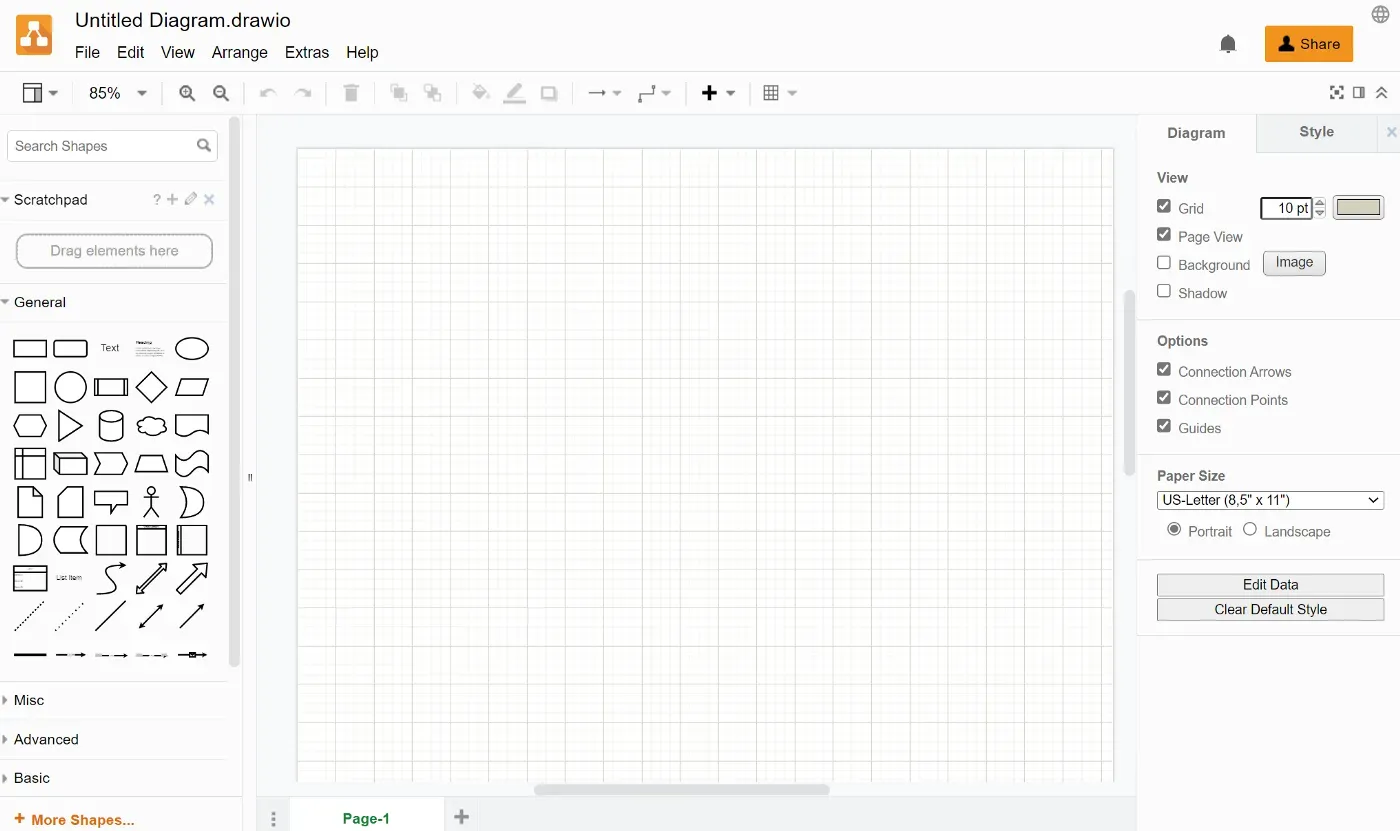
(ii) 从模板开始
虽然您在主页上看到的第一件事是一个空画布,但这并不意味着您必须从头开始构建图表。
diagrams.net 带有现成的模板供您开始使用,可以通过单击顶部菜单栏中的 File > New… 来探索。
根据您的不同目标,有许多模板可供选择。

(iii) Shape selection
diagrams.net 建立在拖放概念之上,因此使用起来非常直观。有多种形状(来自不同类别)可供选择,它们可以在图表编辑器的左侧边栏中找到。
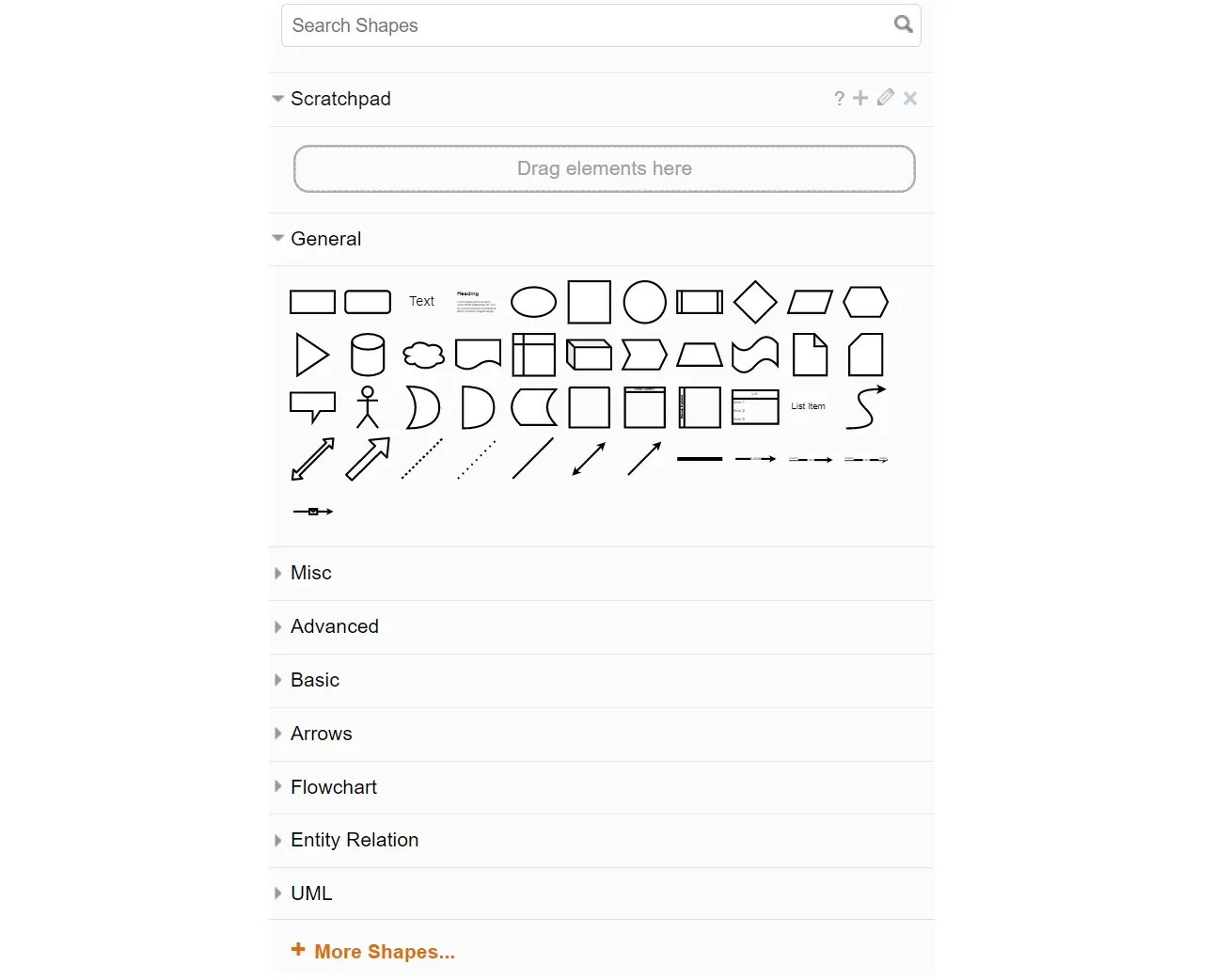
侧边栏带有一个搜索栏,用于查找您想到的特定形状(例如,等距立方体),还有一个便笺簿,您可以在其中拖放形状以将它们保存为收藏夹。
除了边栏中显示的形状之外,还有更多形状,您可以在其中单击“+更多形状…”按钮浏览整个集合。
(iv) Customization
将所有所需的形状放置到画布上后,下一步就是进行自定义设计编辑和排列。
右侧边栏为您提供了多个选项,可以对整个布局或特定形状进行精细更改。可用选项因您使用鼠标选择的对象而异。
如果要手动编辑字体颜色和字体样式等方面的特定值,可以单击“编辑样式”按钮。

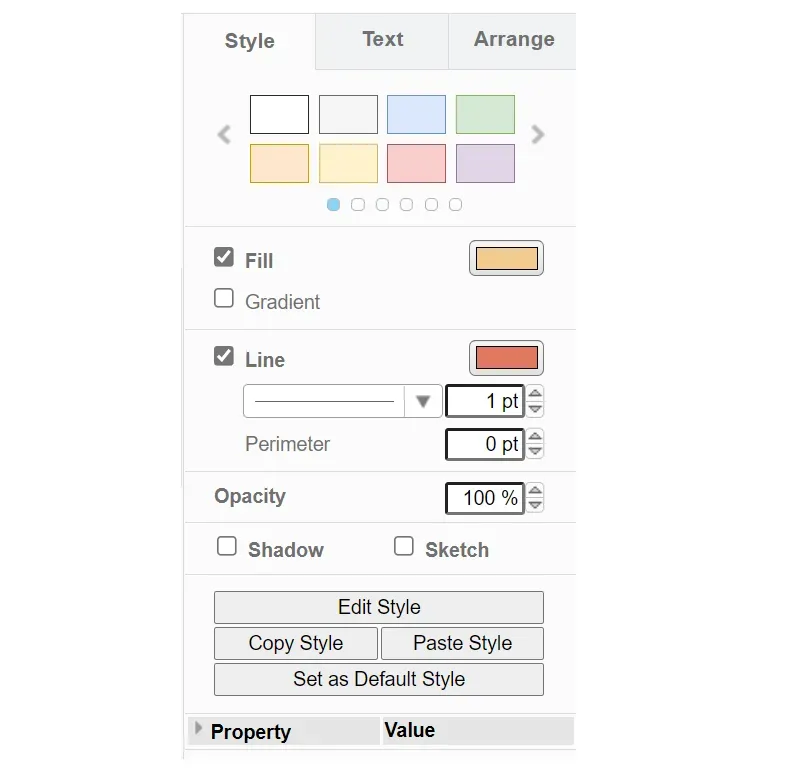
(3) Saving your diagrams
最后一步是以首选格式保存您的图表杰作。
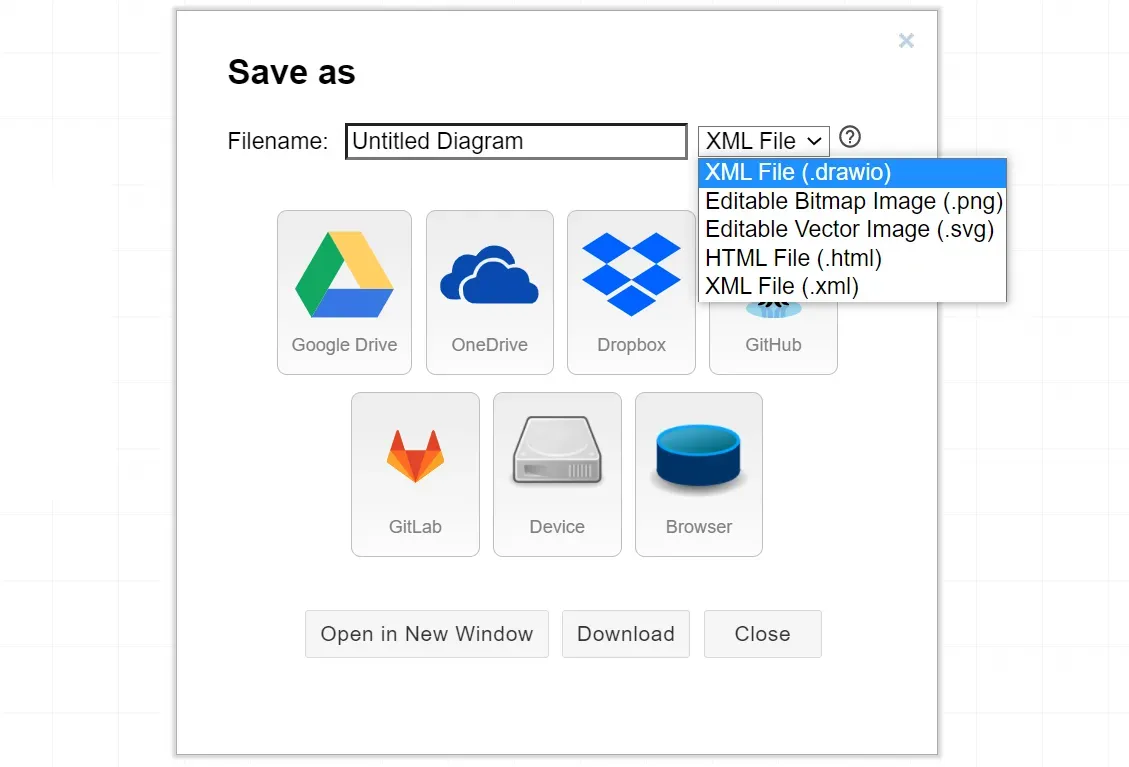
您可以将其保存在本地设备或流行的云存储平台(如 Google Drive 和 Dropbox)上。
(4) Examples
使用这个在线工具,我能够轻松地为 YOLO v1 和 VGG16 生成架构图:
YOLO v1 architecture
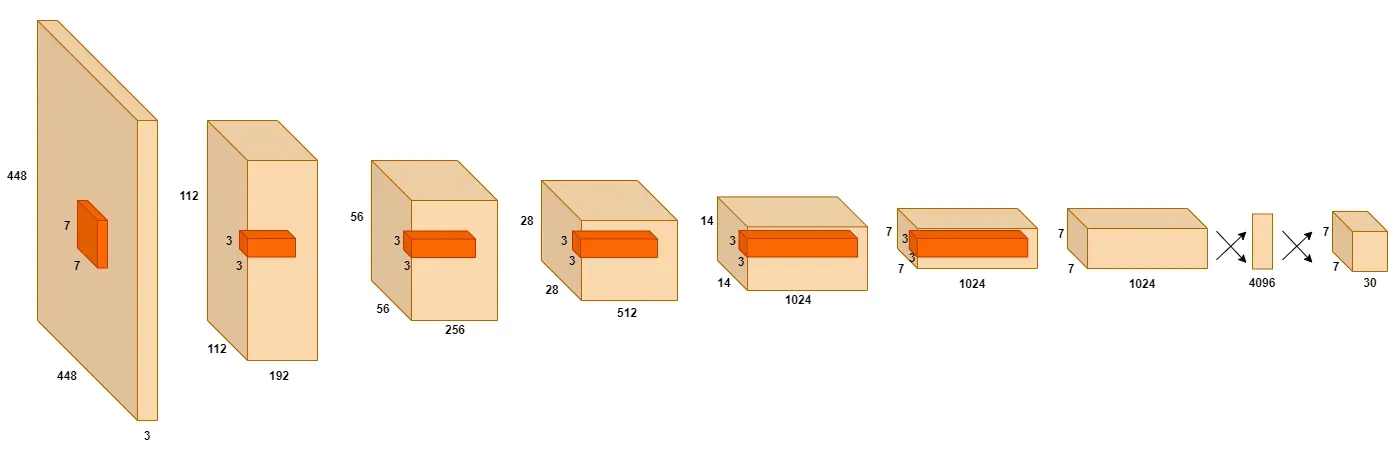
VGG16 architecture
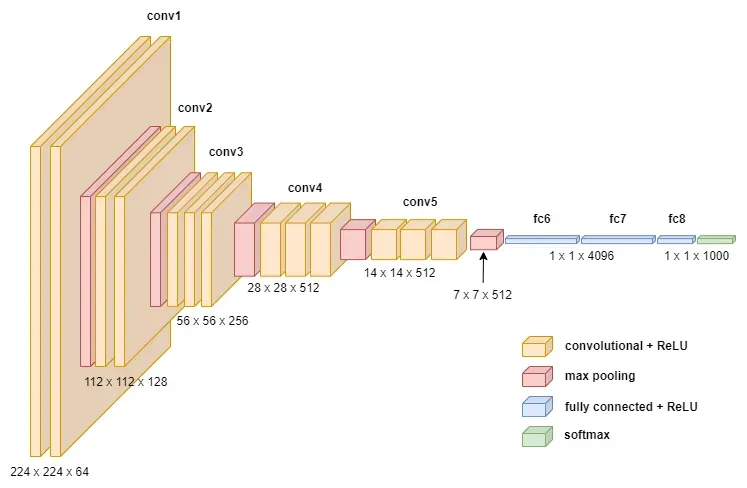
这些漂亮的可视化无疑使我们所有人都更容易欣赏和理解这些神经网络架构。
如果您想使用我创建的模板,请前往此 GitHub 存储库以访问您可以直接使用的 .drawio 文件。[0]
Before You Go
我欢迎您加入我的数据科学学习之旅!关注此 Medium 页面或查看我的 GitHub 以了解更多令人兴奋的数据科学内容。同时,享受绘制架构图的乐趣![0][1]
文章出处登录后可见!
